원·달러 환율이 연고점을 경신하며 연말 1500원 까지 전망 하는 금융 전문가들도 적지 않습니다. 이처럼 달러가 상당히 많이올라 환율에 관심이 많거나 관련 된 일을 하는 경우 수시로 환율을 체크하게 됩니다.
환율을 확인 하기 위해 환율앱을 설치 하거나 구글, 네이버 등 검색 엔진으로 확인하는 것이 일반적인 방식인데요. 아이폰 또는 아이패드에서는 자체 기능으로 환율을 위젯으로 등록 한 뒤원하는 곳에 배치해 수시로 확인 할 수 있습니다.
그래서 오늘은 아이폰 과 아이패드 에서 환율 위젯을 원하는 위치에 추가 표시하는 방법에 대해서 알아 봅니다.
튜토리얼 환경: 아이폰 iOS 16.0.2v
주식 앱 환율 정보 등록
주식(Stocks) 앱을 실행 후 관심 종목에 원하는 환율 정보를 등록합니다.
주식 앱 실행
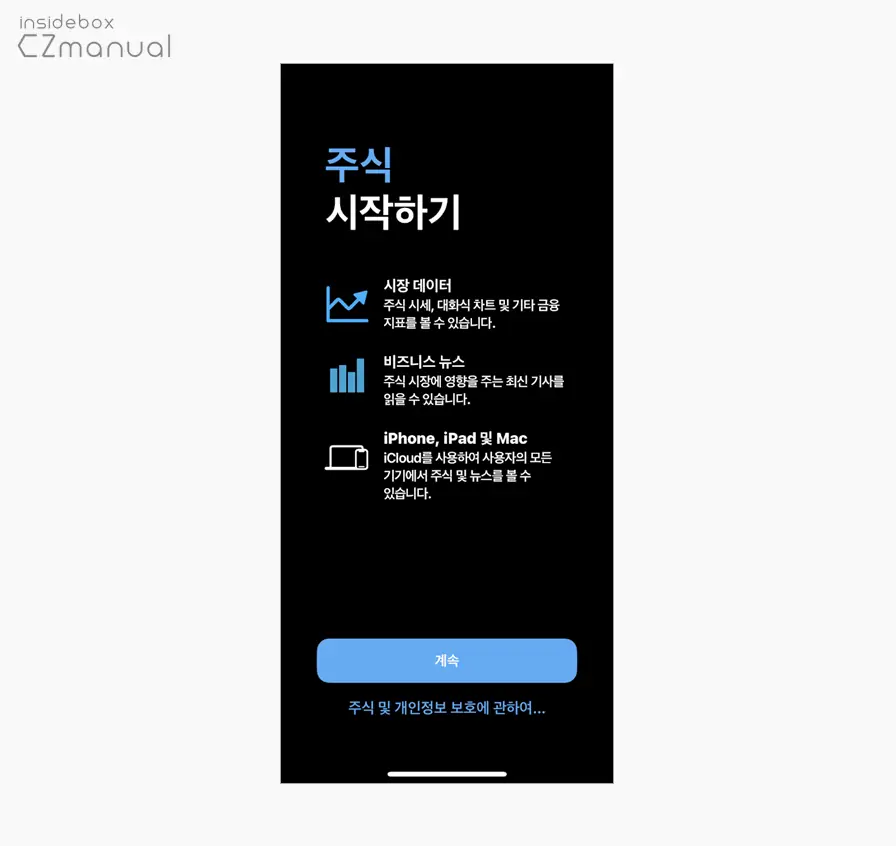
주식 앱 ![]() 을 실행 합니다. 최초 실행하는 경우 위와 같은 화면이 표시 되니 확인 후 계속 버튼을 탭합니다.
을 실행 합니다. 최초 실행하는 경우 위와 같은 화면이 표시 되니 확인 후 계속 버튼을 탭합니다.
관심 종목 제거
주식 앱을 실행하면 나의 종목, 비즈니스 뉴스 등 주식 관련 정보를 확인 할 수 있습니다. 여기서 관심 종목을 편집 해 환율 정보를 관심 정보에 등록합니다.
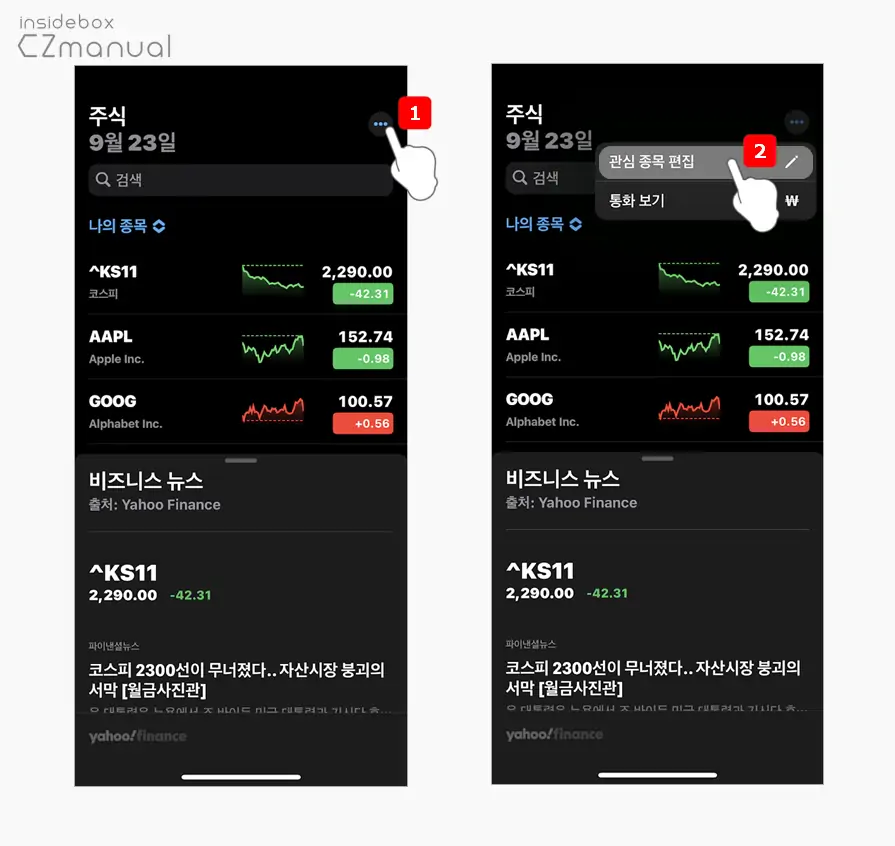
- 주식 화면 우측 상단 더보기 버튼
 을 터치 해 옵션을 확장 후 관심 종목 편집 을 선택합니다.
을 터치 해 옵션을 확장 후 관심 종목 편집 을 선택합니다.
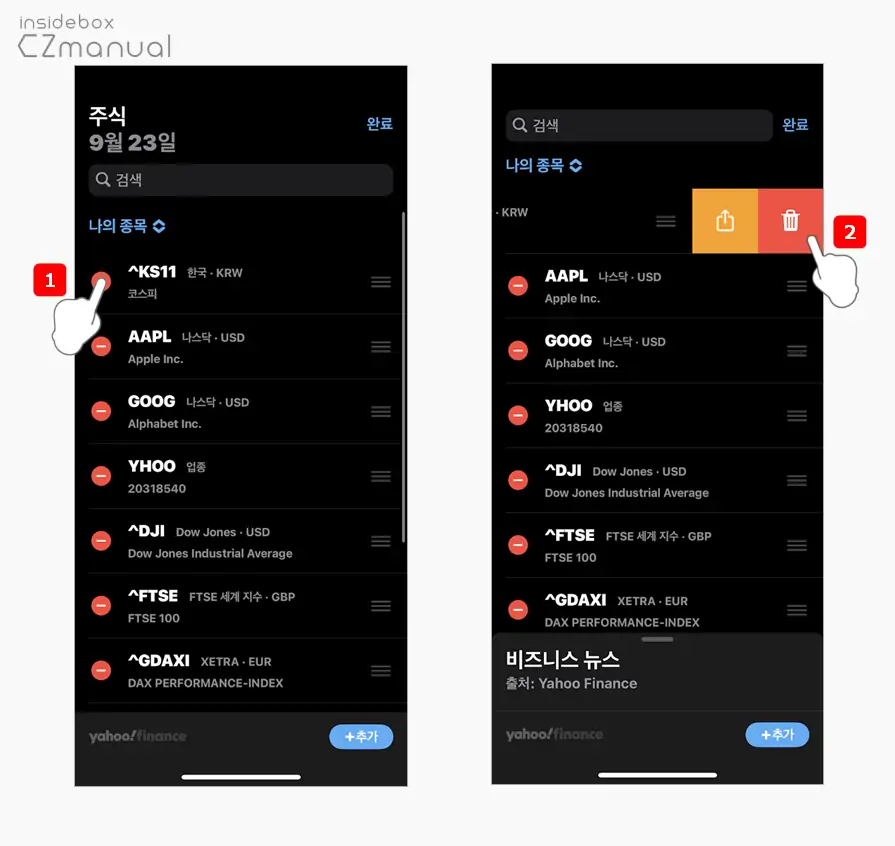
- 나의 종목 섹션이 편집 가능 상태로 변경 되는데 여기서 제외 아이콘
 을 이용해 현재 등록 된 종목을 모두 제거 합니다.
을 이용해 현재 등록 된 종목을 모두 제거 합니다.
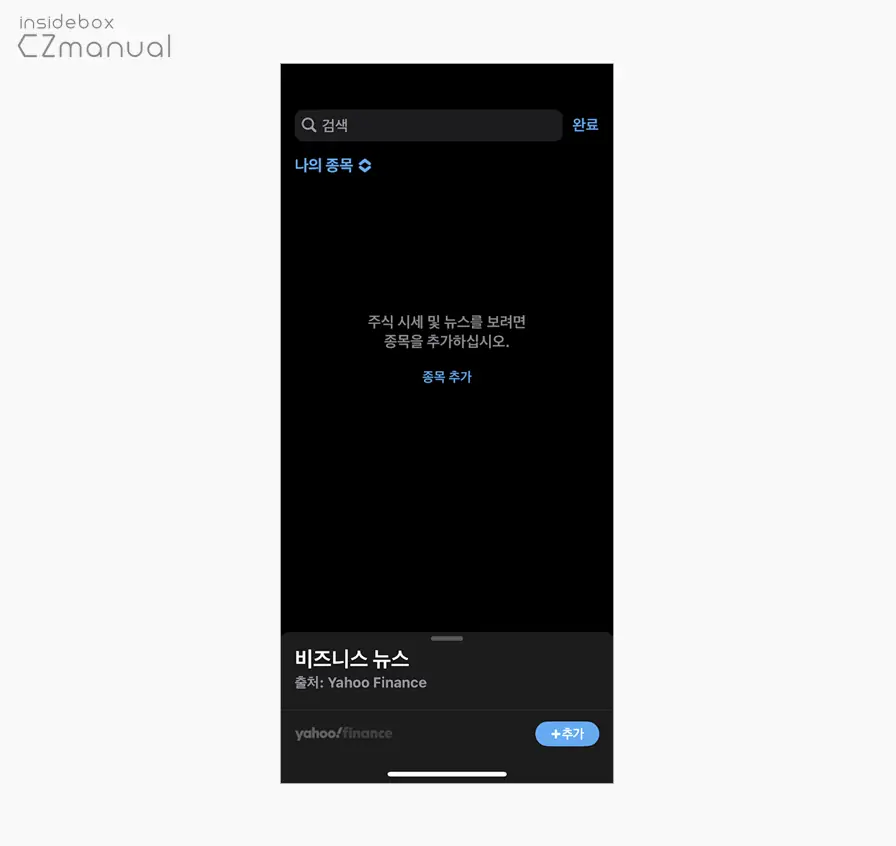
- 나의 종목에 등록 된 종목들이 모두 제거되었습니다.
관심 종목에 환율 등록
이제 모두 제거 된 관심 종목에 환율을 등록 합니다. 설명에서는 달러/원 환율을 기준으로 설명합니다.
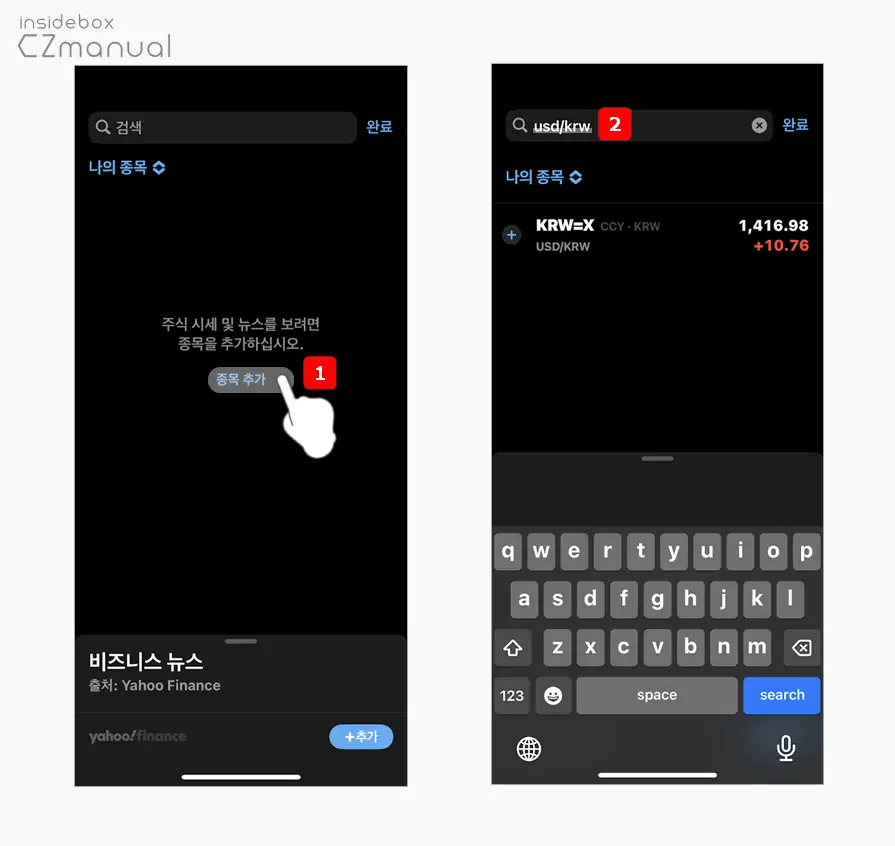
- 나의 종목 화면에서 중앙에 위치한 종목 추가 를 터치합니다.
- 검색 필드에
usd/krw라고 검색해 달러/원 환율 정보를 가져옵니다. 검색 키워드(환율 정보)는 1 USD 기준 KRW 입니다.- 달러/원화: USD/KRW
- 엔화/원화: JPY/KRW
- 위안화/원화: CNY/KRW
- 호주달러/원화: AUD/KRW
- 원화/달러: KRW/USD
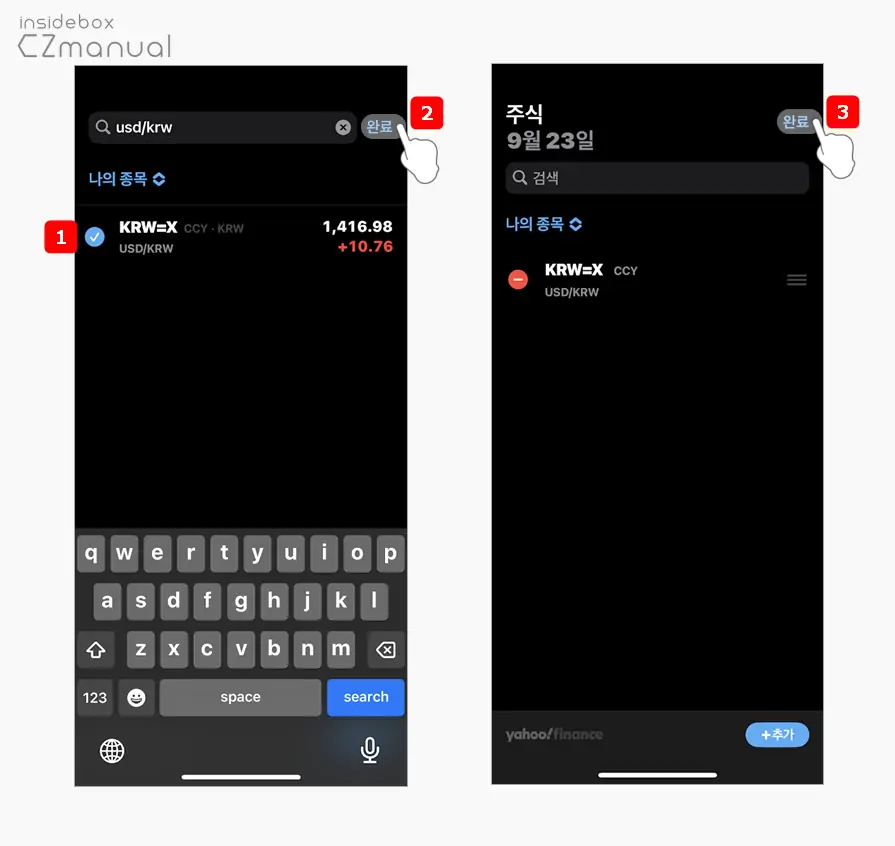
- 검색 결과에
KRW=x를 선택 후 완료 를 탭해 관심 종목 편집 상태로 전환 합니다. - 다시 한번 완료 를 터치해 편집을 종료합니다.
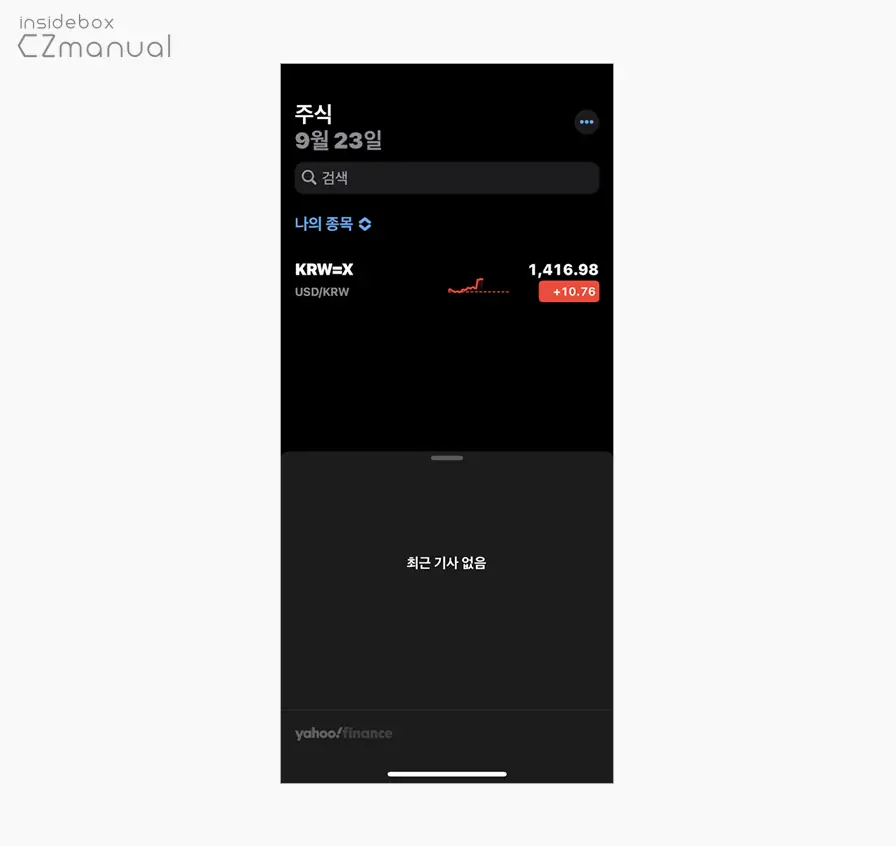
- 나의 종목에 달러/원 환율이 정상적으로 등록되었습니다.
참고: 나의 종목 중 상위 3개 항목만 위젯에 노출 되니 2개 종목을 추가로 등록 해두면 위젯에서 환율과 원하는 종목을 같이 확인 할 수 있습니다.
위젯 추가
이전 단계로 주식 앱에 환율을 관심 종목으로 등록 후 원하는 위치에 위젯을 추가하면 손쉽게 환율을 확인할 수 있습니다.
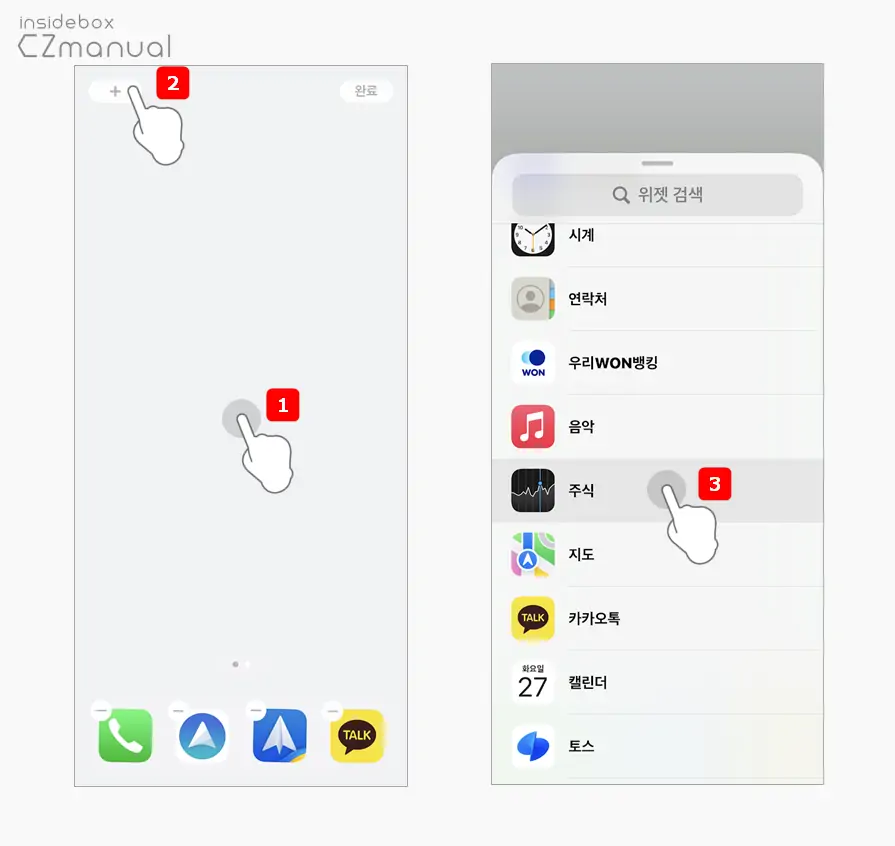
- 홈 화면의 빈 공간을 길게 터치 하거나 앱이나 위젯을 길게 눌러 홈 화면 편집을 선택하면 앱이 흔들리기 시작하는 상태가 되는데 이 때 좌측 상단 추가 + 버튼 을 탭합니다.
- 위젯 목록에서 주식 을 선택 합니다.
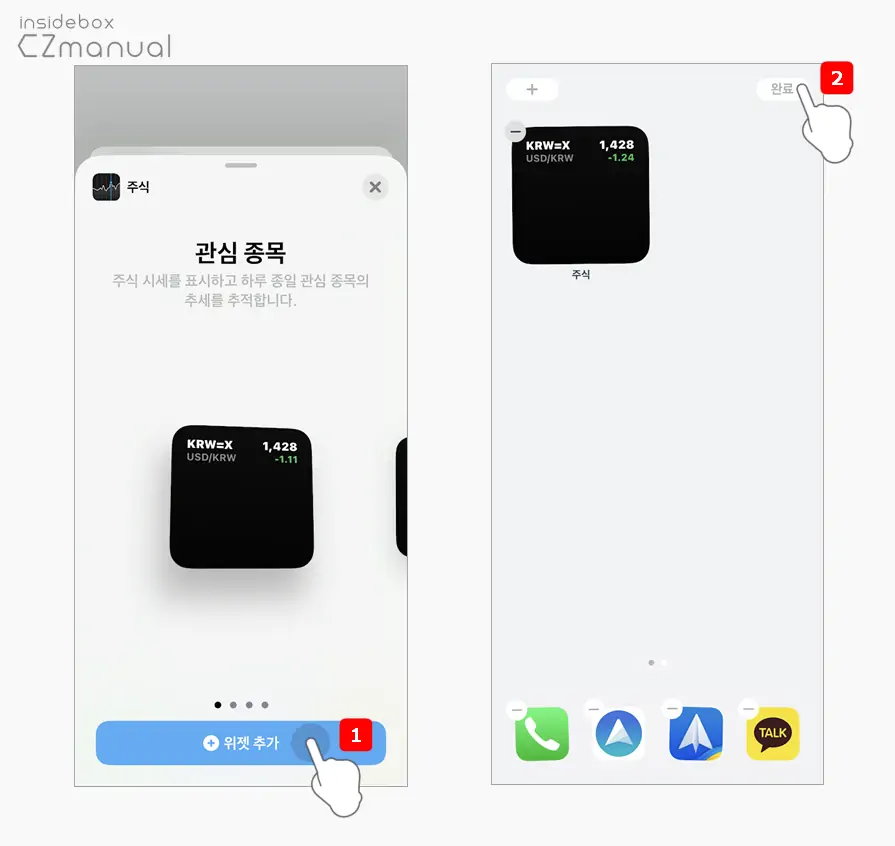
- 주식 위젯 중 원하는 형태의 위젯을 선택 한 뒤 위젯 추가 버튼을 터치하면 해당 위젯이 홈 화면에 생성 되는데 이 상태에서 완료 를 눌러 줍니다.
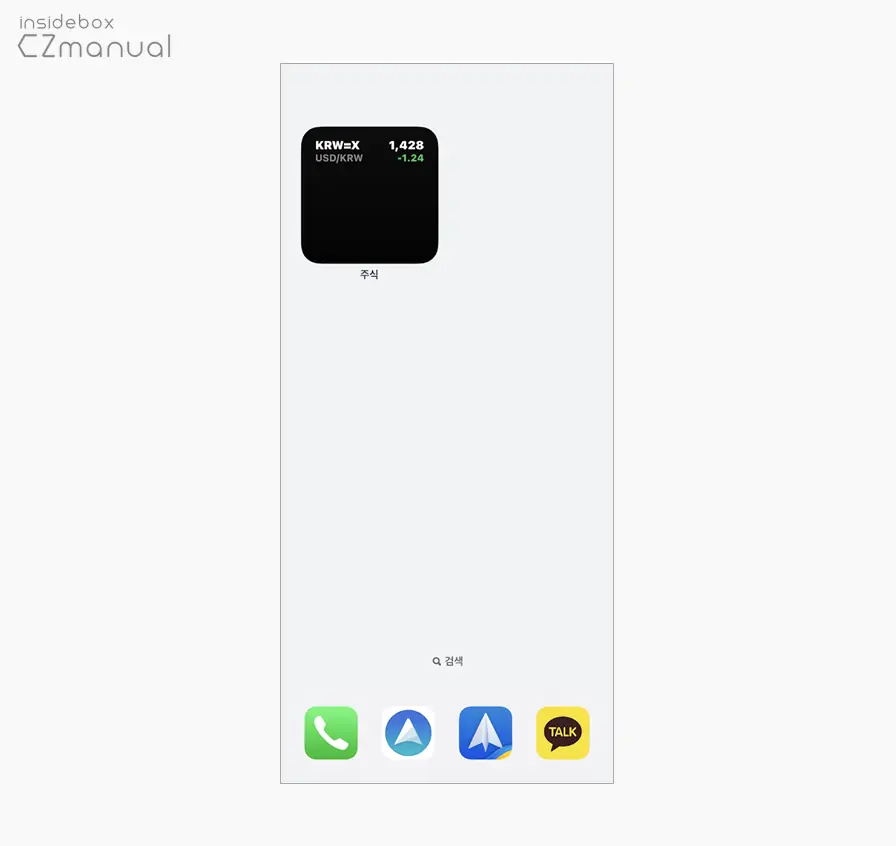
- 달러/원 환율이 표시 된 위젯이 홈화면에 정상적으로 추가되었습니다.
마치며
이번 포스트에서는 아이폰 과 아이패드 에서 환율 위젯을 원하는 위치에 추가 표시하는 방법에 대해 알아 보았습니다.
환율관련 써드파티 앱 등 여러 방식을 찾아 보았지만 주식 위젯을 활용하는 방식이 가장 깔끔하게 사용할 수 있었습니다.
아이폰 또는 아이패드에서 환율 정보를 위젯 형태로 빠르게 확인 해 보고 싶다면 위 방식으로 주식 위젯에 환율을 등록 후 사용해 보시길 바랍니다.
